首页 > 电脑教程
秋叶操作win10系统开机需修复网络才能上网的办法介绍
2021-11-25 20:22:46 电脑教程
今天教大家一招关于win10系统开机需修复网络才能上网的解决方法,近日一些用户反映win10系统开机需修复网络才能上网这样一个现象,当我们遇到win10系统开机需修复网络才能上网这种情况该怎么办呢?我们可以 1、按下“Win+R”组合键打开运行,在框中输入:services.msc 点击确定打开“服务”; 2、在服务列表中双击打开“WLAN AutoConfig”服务,将其启动方式修改为“自动”点击应用,然后点击启动,点击确定保存;下面跟随小编脚步看看win10系统开机需修复网络才能上网详细的解决方法:
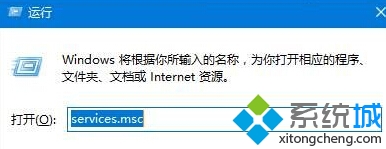
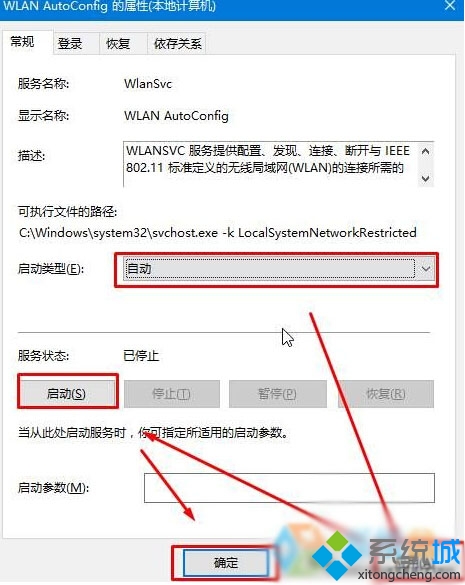
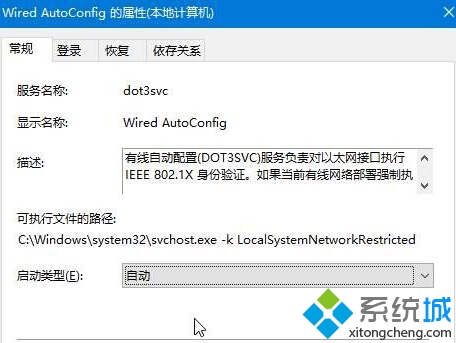
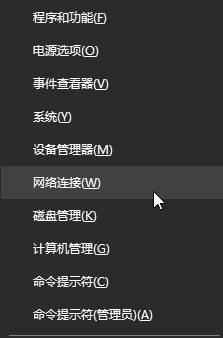
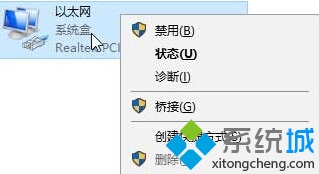
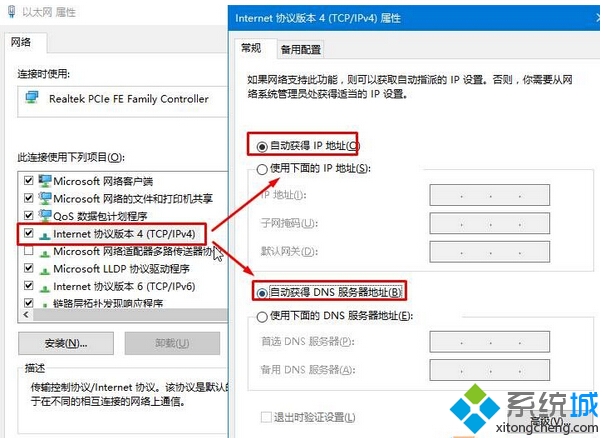
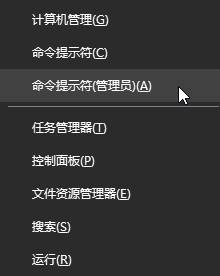

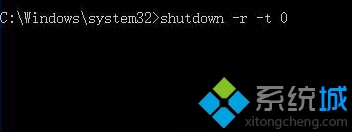
方法一:
1、按下“Win+R”组合键打开运行,在框中输入:services.msc 点击确定打开“服务”;
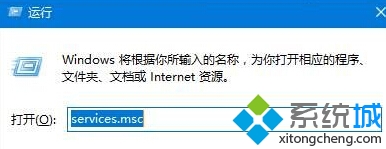
2、在服务列表中双击打开“WLAN AutoConfig”服务,将其启动方式修改为“自动”点击应用,然后点击启动,点击确定保存;
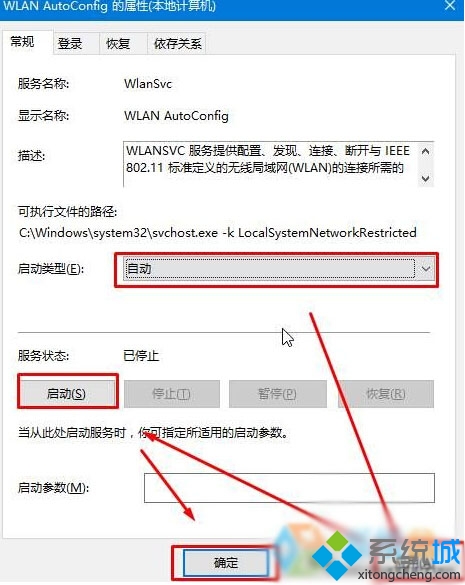
3、将“Wired AutoConfig”服务按步骤2进行开启;
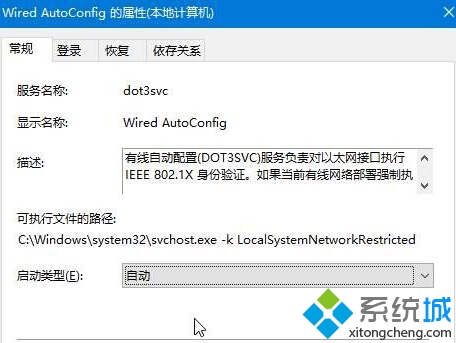
4、按下“Win+X”组合键,点击“网络连接”;
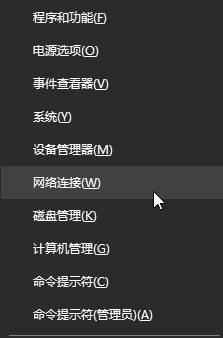
5、在当前以连接的网络图标上右键,选择“属性”;
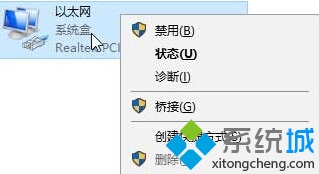
6、双击“internet 协议版本4 (TCP/IPv4)”,点击“自动获取ip地址”和“自动获取dns服务器地址”,点击确定,确定即可。
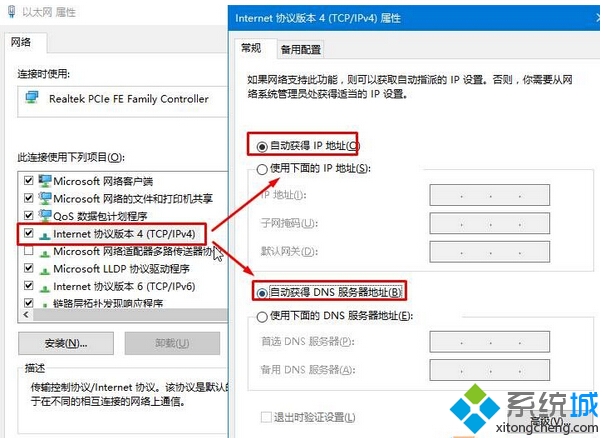
方法二:
1、在开始菜单单击右键,点击“命令提示符(管理员)”;
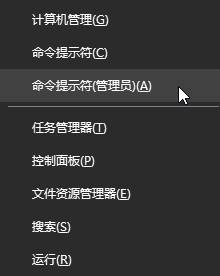
2、在框中输入(可复制粘贴):netsh winsock reset按下回车键;

3、命令完成后接着输入(可复制粘贴):shutdown -r -t 0 输入之后按下回车键,完成修复命令之后重启计算机即可解决。
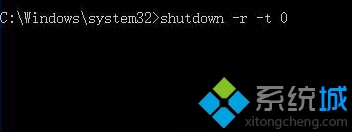
关于win10系统开机需修复网络才能上网的解决方法就给大家介绍到这边了,不会的小伙伴们来跟着小编一起学习吧!小编会竭尽所能把大家想知道的电脑知识分享开来。
相关教程推荐
- 2021-11-11 win7能再还原到win10吗,win10变成win7怎么还原
- 2021-09-30 win7怎么调整屏幕亮度,win7怎么调整屏幕亮度电脑
- 2021-08-31 win7笔记本如何开热点,win7电脑热点怎么开
- 2021-11-25 360如何重装系统win7,360如何重装系统能将32改成
- 2021-11-12 win7未能显示安全选项,win7没有安全模式选项
- 2021-11-19 联想天逸5060装win7,联想天逸310装win7
- 2021-07-25 win7无法禁用触摸板,win7关闭触摸板没有禁用选项
- 2021-07-25 win7卡在欢迎界面转圈,win7欢迎界面一直转圈
- 2021-11-12 gta5一直在载入中win7,win7玩不了gta5
- 2021-09-16 win7一直卡在还原更改,win7一直卡在还原更改怎么
热门教程